
どうも、n o v a です。
今回は【賢威7】の 方法ということでお伝えしていきます。
今回のカスタマイズで行うこと
今回のカスタマイズしていくことは以下の作業になります。この見出し(h2)の文字の大きさを
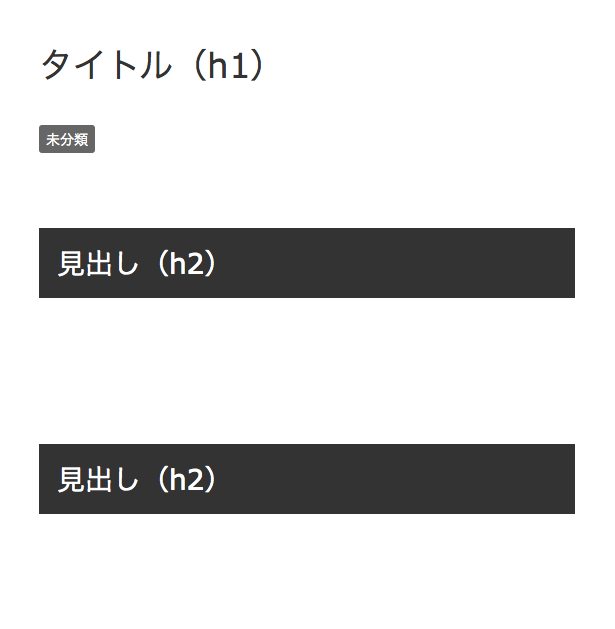
↓
この大きさへ変更していきます。
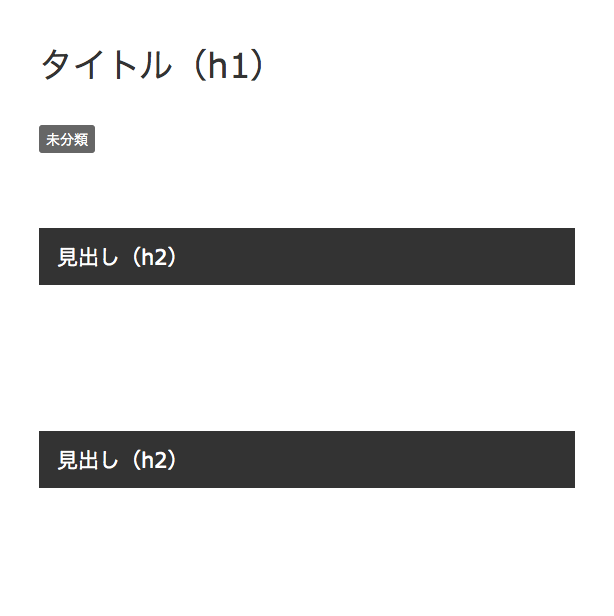
では頑張っていきましょう。
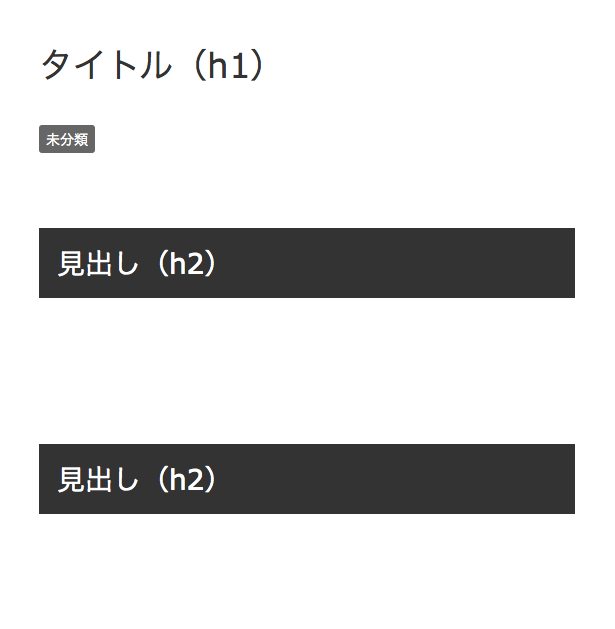
↓
この大きさへ変更していきます。
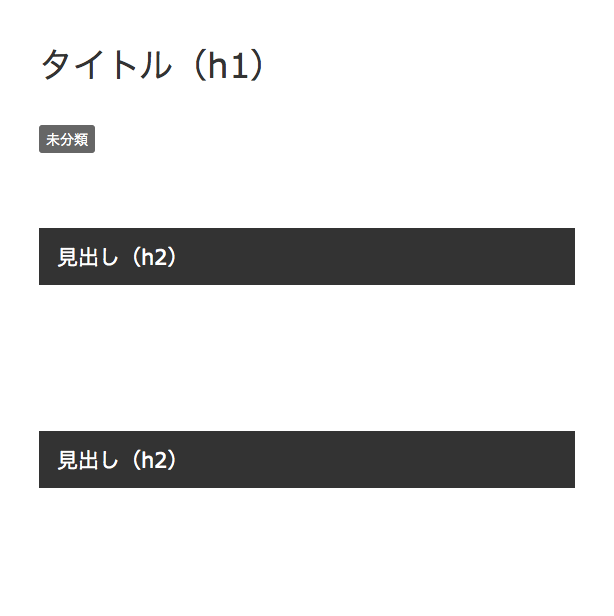
では頑張っていきましょう。
まずはCSSの編集画面へ
まずはWordPress管理画面の【外観】→【テーマの編集】へと進みます。

次に画面の右端から【base.css】を開きます。
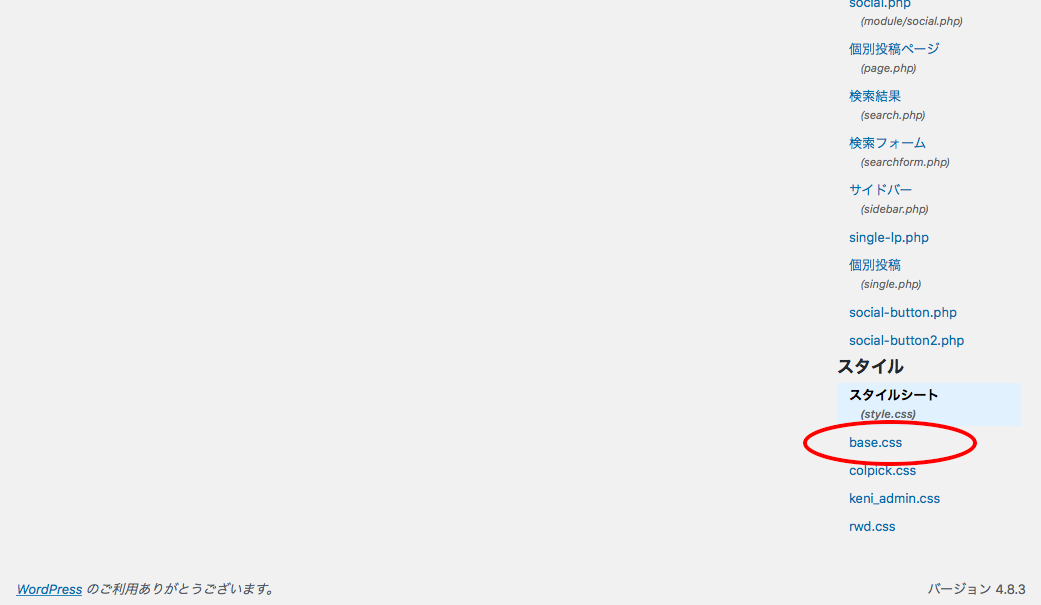
この【base.css】の中から「main-body h2」で検索をかけていきます。

次に画面の右端から【base.css】を開きます。
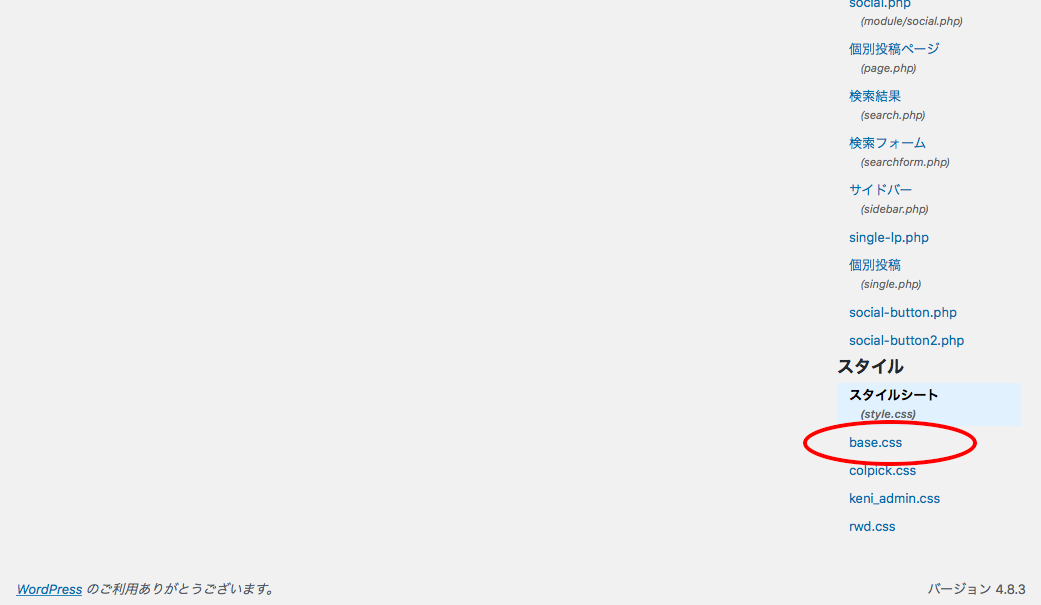
この【base.css】の中から「main-body h2」で検索をかけていきます。
|
1 |
main-body h2 |
・macの場合はcommand+F
・Windowsの場合はCtrl+F
を押してディスプレイ右上に出てくる検索窓に上記コードを入力して
Enterを押すことで簡単に探すことができます。
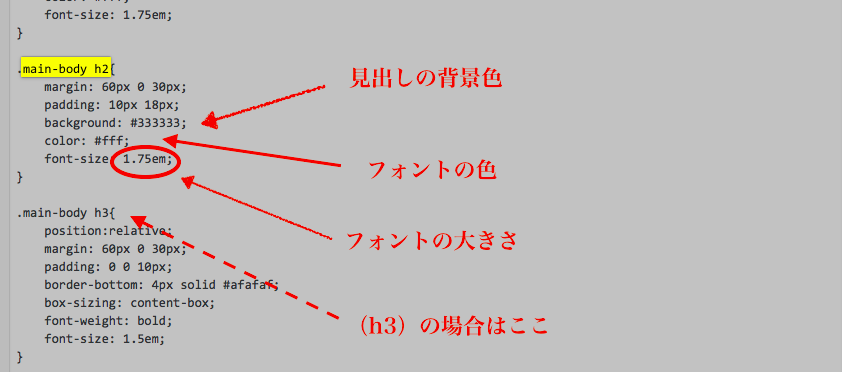
赤丸の部分がフォントの大きさになっています。
今回は【1.3】に変更してみます。
|
1 |
1.3 |
変更後はこんな感じです。
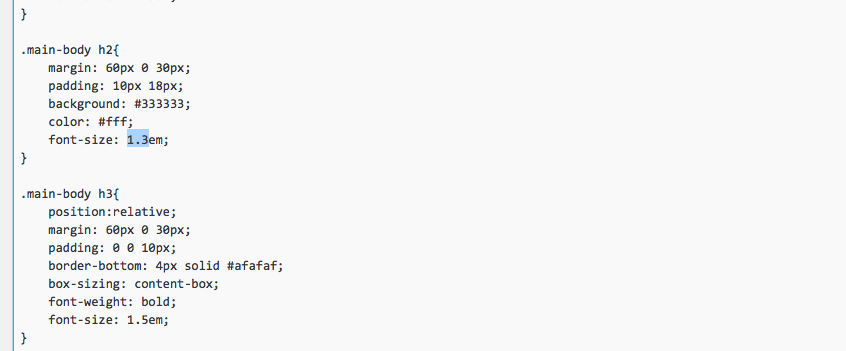
最後に【ファイルを更新】をポチッとすることをお忘れなく。
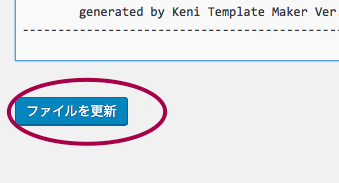
ではWebサイトから確認してみましょう。
Webサイトから確認
変更前
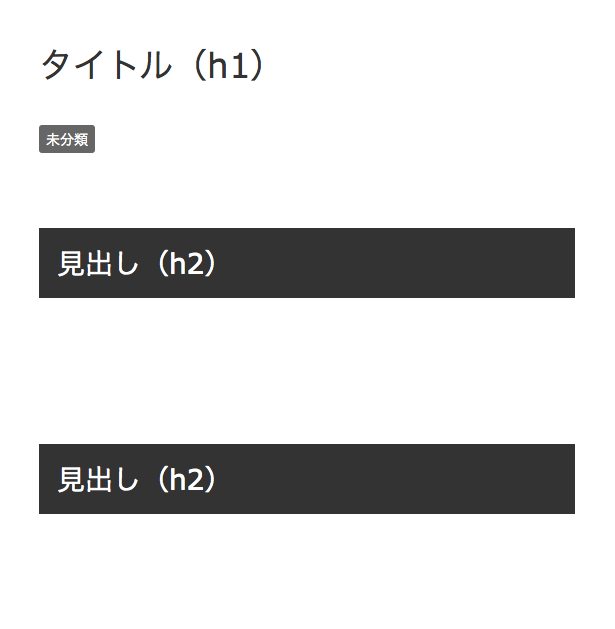 ↓
↓変更後
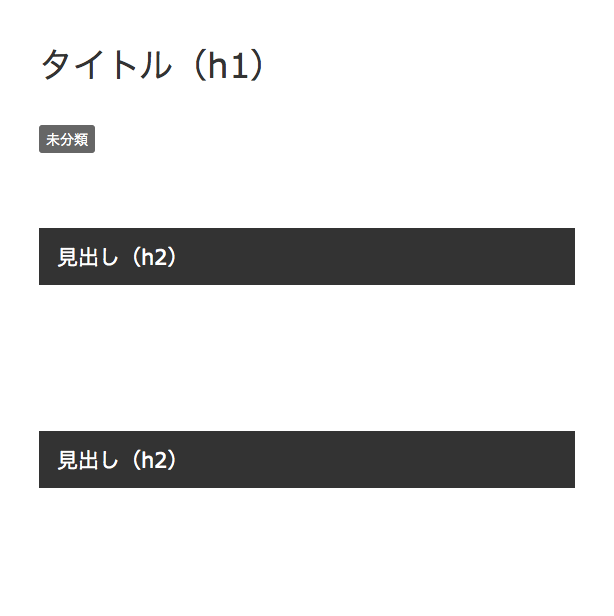
大丈夫ですね。
うまくいかない場合はキャッシュが溜まっていて変化しない場合もあるので、
【F5】を押して見たり、ブラウザのキャッシュを空にして再度更新してください。
今回は【賢威7】個別記事の見出し文字を小さくする方法
ということでお伝えしてきました。
こちらに「賢威7カスタマイズまとめページ」を作成しましたので、
宜しければご利用ください。
→【賢威7】カスタマイズ解体新書

